Lo primero que te viene a la mente cuando piensas en DJI y sus drones es el alto precio. A pesar de que produce algunos de los drones más poderosos que existen, sus drones seguramente harán un agujero bastante grande en sus bolsillos. Afortunadamente, DJI anunció recientemente su dron más barato y más compacto: el DJI Spark. El DJI Spark, con un precio de 499 dólares, es un nuevo dron o mini-dron de 'estilo de vida' que puede caber en cualquier bolso y volar sin controlador o teléfono. El hermano pequeño de DJI Mavic Pro, el Spark cuenta con un cardán de 2 ejes y una cámara de 12 MP para tomas fijas. También puede grabar videos en Full HD (1920 × 1080) a una velocidad de fotogramas de 30 fps. Si bien todo esto suena muy bien, DJI no proporciona un manual en su paquete. Por lo tanto, si recientemente compró el DJI Spark y se pregunta cómo conectarlo y ponerlo en marcha, siga leyendo mientras le traemos nuestra guía sobre cómo configurar y usar el DJI Spark:
Configure DJI Spark con su teléfono inteligente
Nota Antes de continuar, asegúrese de cargar completamente todas las baterías del Spark.
- Empezar, descarga la aplicación DJI GO 4 para su teléfono inteligente. Es completamente gratuito y está disponible tanto para Android como para iOS..
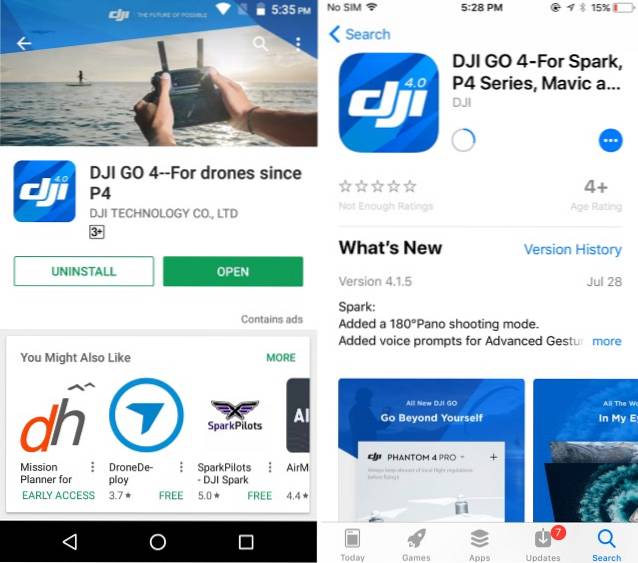
- Abra la aplicación DJI y "Acceso" con su cuenta DJI. Si no tiene uno, toque el "Registrarse" opción para crear una nueva cuenta.
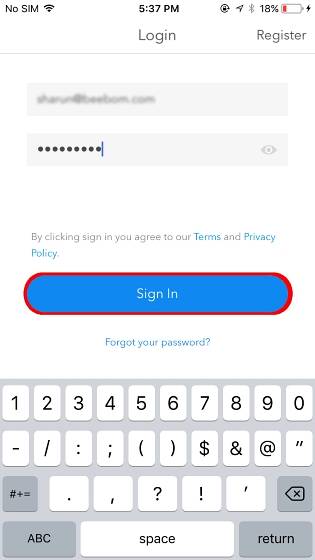
- Ahora, conecte la batería a su DJI Spark y enciéndalo. Para hacerlo, mantenga presionado el botón de encendido de la batería durante 3 segundos. Ahora, mantenga presionado el botón de encendido del dron durante 9 segundos hasta que escuche 3 pitidos continuos.

- Ahora, abra la configuración de WiFi en su teléfono inteligente y conéctese al wifi del dron. Los detalles de WiFi deben mencionarse en el caja del dron o debajo del compartimento de la batería.
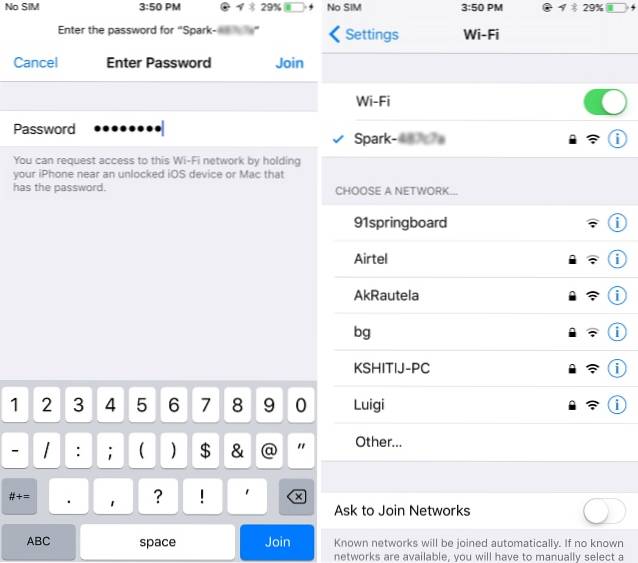
- Una vez que te hayas conectado al WiFi del dron, abre la aplicación DJI GO 4. La aplicación ahora compruebe si hay actualizaciones de firmware. Si lo encuentra, vuelva a conectarse a su WiFi con acceso a Internet y descargue el archivo de actualización. Luego, vuelva a conectarse al WiFi del dron y actualice su firmware.
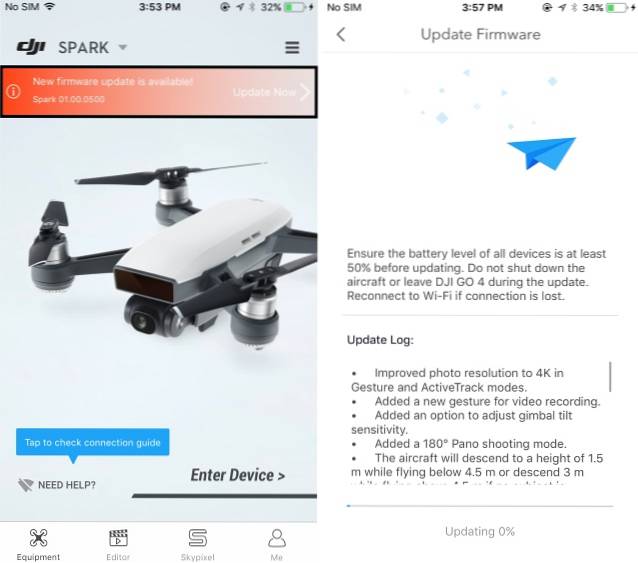
- Siguiente, enciende el control remoto presionando el botón de encendido una vez, y luego sosteniéndolo durante 3 segundos.

- Ahora, necesitamos emparejar el control remoto con el dron. Para hacer eso, Mantenga presionado el botón de encendido de la batería en el dron durante 3 segundos hasta que escuche un solo pitido. Ahora, mantenga pulsado el botón Pausa, Función y Acción del mando a distancia durante 3 segundos hasta que empiece a pitar. El control remoto ahora comenzará a emparejarse con el dron..

- Una vez que se haya emparejado, los 2 LED frontales del dron primero parpadearán en verde y luego se volverán rojos de forma permanente. También el Los LED de estado del control remoto se iluminarán en verde fijo también.

- Ahora, necesitamos conectar el teléfono inteligente al control remoto. Para hacerlo, abra la configuración de WiFi y conéctese al WiFi del control remoto. Tenga en cuenta que este WiFi será diferente del WiFi de la aeronave, y las credenciales para el mismo se pueden encontrar en el parte trasera del mando a distancia.
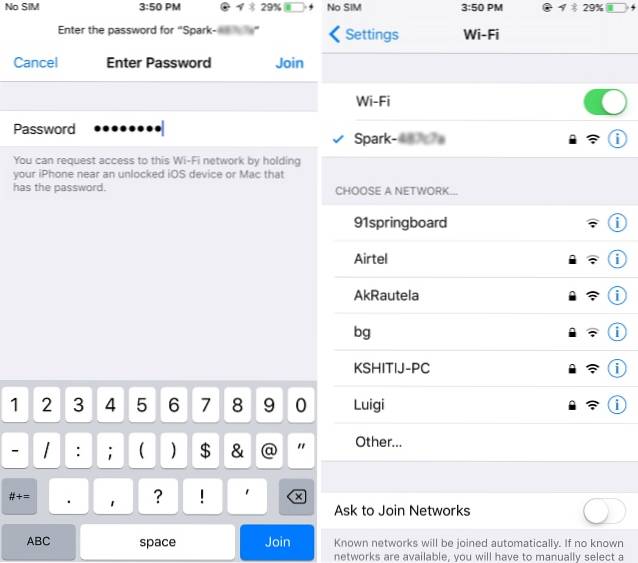
- Una vez que se haya conectado al WiFi del control remoto, abre la aplicación DJI GO 4. Si ve un cuadro de diálogo de texto que dice "Conectado", eso significa que estás listo para empezar. Si no, repite todos los pasos desde el principio..
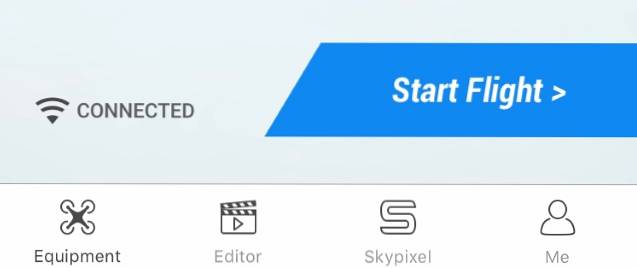
Controlando el DJI Spark
1. Despegue
Antes de despegar el dron, asegúrese de que haya suficiente espacio alrededor del dron para garantizar un vuelo adecuado. Además, este paso se refiere simplemente a colocar el dispositivo sobre el suelo. Puede despegar el dron siguiendo cualquiera de los tres pasos:
- Simplemente mueve el palo de la vida en el mando a distancia en el hacia arriba dirección lentamente para iniciar el despegue.

- La segunda opción es toque el botón de despegue, ubicado en la esquina superior izquierda de la pantalla en la aplicación DJI GO 4. Al tocarlo, recibirá una notificación para la confirmación del despegue. Simplemente deslice para confirmar la secuencia de despegue.
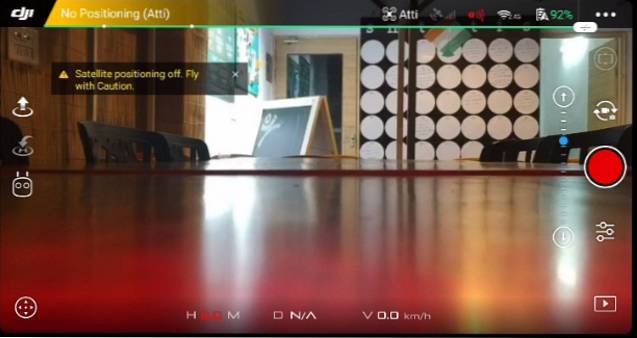
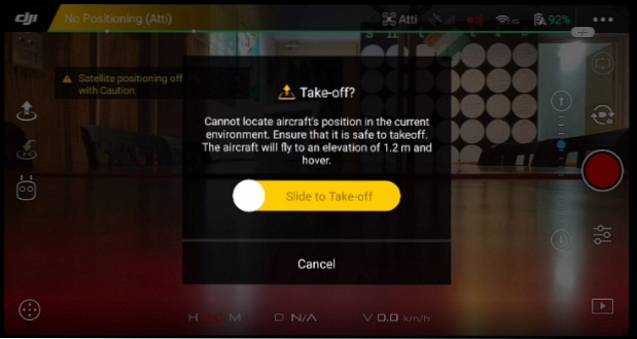
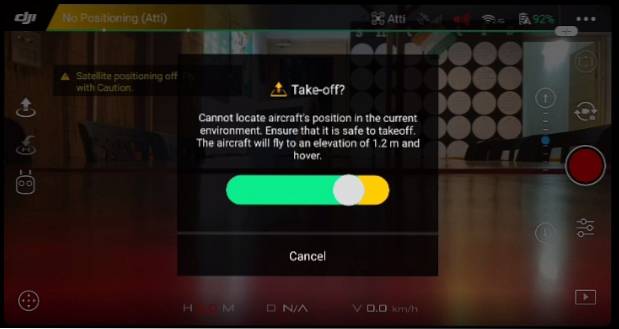
- Finalmente, si tiene el controles de gestos habilitado en el dispositivo, simplemente sostenga el dispositivo en su mano y levanta lentamente la mano para guiar el dron al despegue.
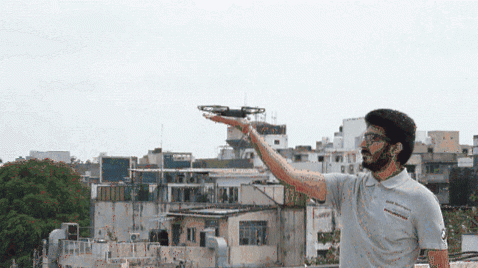
2. Controlar el DJI Spark mediante gestos
El principal USP del DJI Spark es el hecho de que se puede usar simplemente con la ayuda de gestos, sin la necesidad de ningún teléfono inteligente o control remoto. Con la ayuda de un sensor en Spark, puede lanza el dispositivo desde tu mano, haz que te siga, toma simples selfies y haz que aterrice de nuevo en la palma de tu mano también. Tenga en cuenta que en este modo, el dron no se alejará mucho y siempre debe estar frente a usted. En general, el modo de gestos funciona muy bien y es fácil de usar para hacer clic en selfies simples. Eche un vistazo a la imagen a continuación para ver los diversos gestos que puede usar para controlar el DJI Spark:
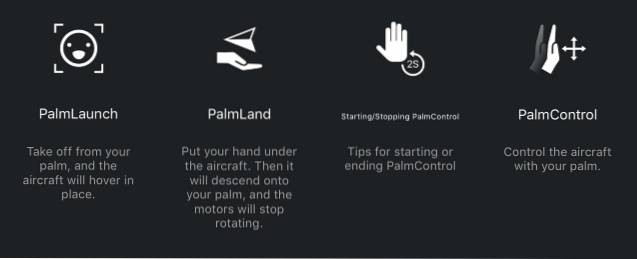
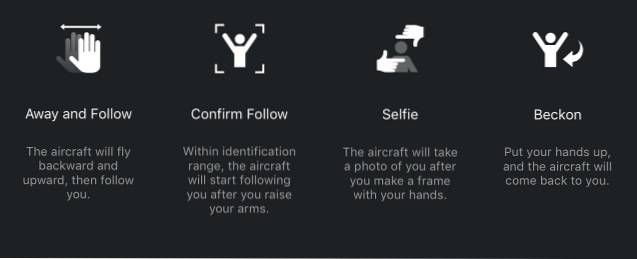
Nota: El modo de gestos solo debe usarse en áreas sin viento o con viento a baja velocidad, de lo contrario, la cámara puede ser inestable, haciendo imposible controlar el dron..
3. Controlar DJI Spark con la aplicación DJI GO 4
La aplicación DJI GO 4 se puede utilizar para una variedad de funciones para aprovechar al máximo su tiempo de vuelo. La pantalla principal de la aplicación alberga opciones para estado de la aeronave, despegue, aterrizaje, brújula, botón del obturador de la cámara y la página de configuración. Además, durante el vuelo, la pantalla principal también muestra una barra de batería, que muestra el tiempo de vuelo restante de acuerdo con la batería del dron..
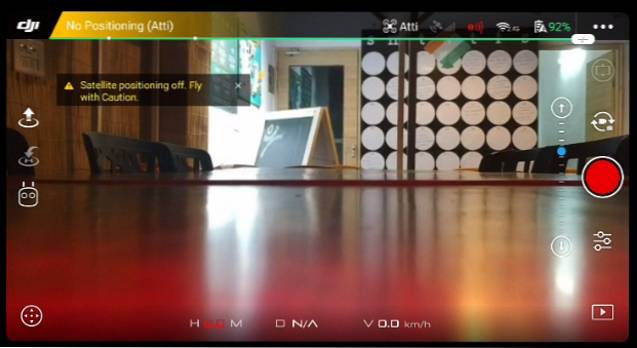
La aplicación DJI GO 4 se puede utilizar para controlar el movimiento del dispositivo también, que básicamente simula los sticks del control remoto en la pantalla del dispositivo. Puede usarlo para maniobrar el dispositivo y volarlo directamente desde su teléfono inteligente. La aplicación te permite mover el dron y rotarlo. También te permite mover la cámara hacia arriba y hacia abajo, cambiando el área de enfoque.
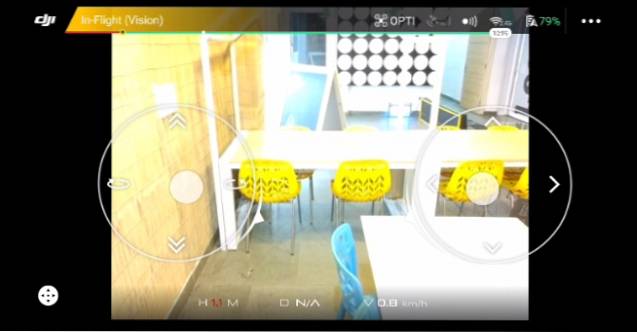
La Página "Estado de la aeronave" se puede acceder tocando en el "En vuelo (visión)" en la parte superior izquierda, que muestra muchas opciones relacionadas con la aeronave. Puedes consultar el estado general, modo de vuelo, calibre su brújula, modifique las unidades de medida inercial (IMU), modifique el controlador electrónico de velocidad (ESC) y más. También se puede utilizar para configurar el control remoto, así como reprogramar las teclas 'Fn' y 'C' en el controlador.
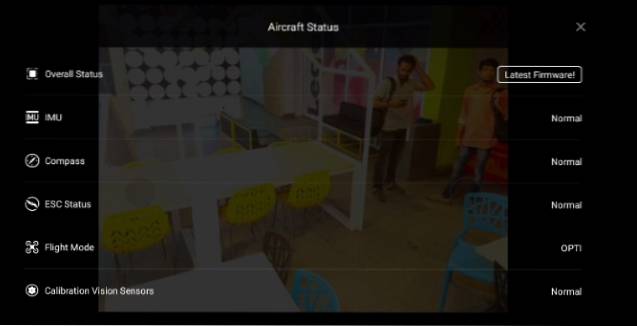
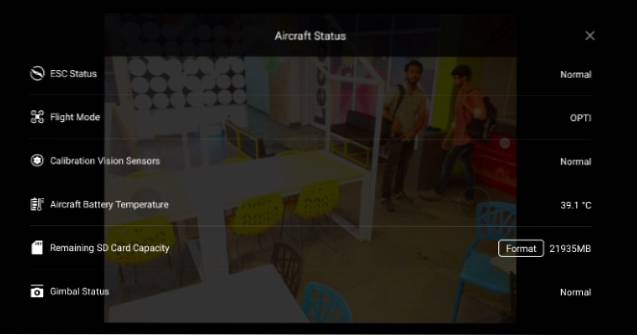
Tocando el menú de 3 puntos en la esquina superior derecha de la página principal de la aplicación muestra el Configuración general para la aplicación. La página de configuración viene con una barra lateral propia que permite al usuario acceder a la configuración del controlador principal, la configuración de navegación visual, la configuración del controlador remoto, la configuración de WiFi, la información de la batería de la aeronave y la configuración del cardán. Estos ajustes se pueden utilizar para configure la distancia máxima, la altura máxima, active el modo Principiante, cambie las unidades de medida, seleccione la plataforma de transmisión en vivo, permita que el audio se guarde con la memoria caché de video en el dispositivo y más.
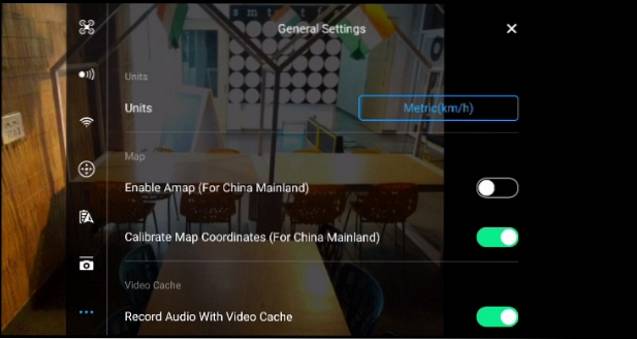
Ubicado debajo del botón del obturador de la cámara está el página de configuración avanzada de la cámara. Con la ayuda de este menú, puede ajustar la velocidad del obturador, cambiar el modo de disparo de disparo único a disparo en ráfaga, ajustar ISO, exposición, balance de blancos y más. También puede utilizar este menú para formatear la tarjeta SD, mostrar la visualización en pantalla de la cámara y más.
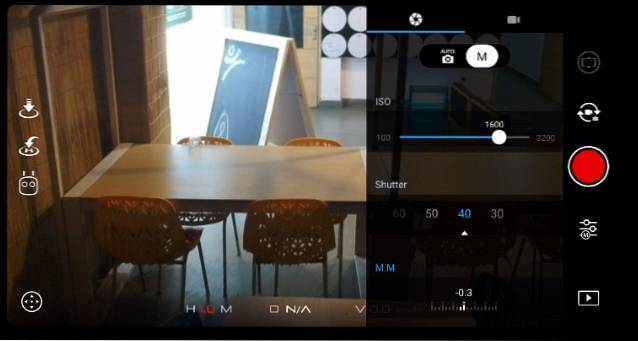
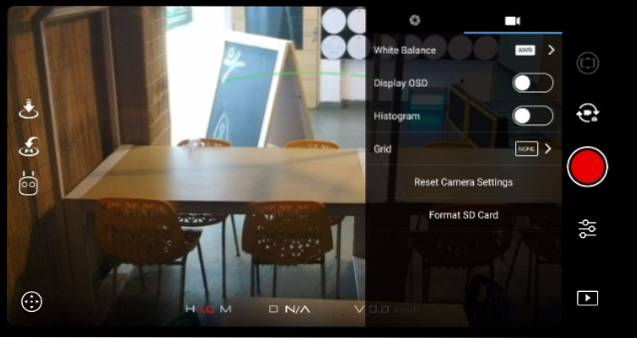
Por último, la aplicación DJI GO 4 también viene incluida con Software de edición de video propio de DJI además, eso permite al usuario editar fácilmente los videos capturados por el dron. Puede combinar varios clips, recortarlos, agregar transiciones y efectos y mucho más, solo con la ayuda de unos pocos toques. Tenga en cuenta que estos videos se guardan en la caché de video de la aplicación y deben exportarse primero para poder verlos desde la galería del dispositivo..
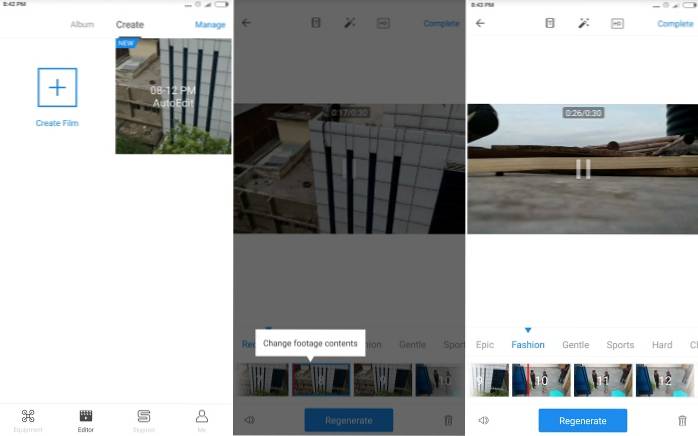
4. Controlar el dron a través del control remoto
Alternativamente, si ha comprado el combo Fly More, obtendrá el control remoto para el DJI Spark incluido en el paquete. El mando a distancia del DJI Spark se puede utilizar para controlar el dispositivo durante el vuelo y también para tomar fotografías y grabar vídeos. Cada botón tiene una función específica asociada, como se menciona en la lista a continuación..

- La Marcar se usa para mover la camara. Puede mover el dial hacia la izquierda y hacia la derecha para mover la cámara hacia arriba y hacia abajo respectivamente..
- Este es el Botón de grabación. Una sola pulsación lo cambiará al modo de grabación de video (si aún no está en ese modo), y la segunda presión iniciará la grabación de video..
Finalmente, presione este botón nuevamente para detener la grabación de video. - Este es el Volver al botón de inicio. Al presionar y mantener presionado este botón, el dron regresará a su posición inicial (de donde despegó inicialmente) y aterrizará automáticamente..
- La Palo izquierdo se usa para cambiar la altitud del dron así como Rota lo. Mover la palanca hacia arriba y hacia abajo aumentará o disminuirá la elevación del dron respectivamente. Además, mover la palanca hacia la izquierda o hacia la derecha hará que el dron gire a lo largo de su eje en sentido antihorario o en el sentido de las agujas del reloj, respectivamente..
- Este es el Emergencia botón. Este botón se utiliza para aplicar frenos de emergencia al dron mientras vuela a altas velocidades.
- Este es el Interruptor de modo deportivo. Deslizar la palanca hacia el lado derecho habilita el modo deportivo. En este modo, las palas del dron se mueven lo más rápido posible, lo que permite que el dron alcance velocidades máximas de hasta 50 km / h mientras se mueve. Este modo es NO recomendado para principiantes.
- Este es el Botón de función. Este boton puede ser personalizado para realizar una tarea específica según el criterio del usuario. De forma predeterminada, esto abre la configuración avanzada de la cámara. Para modificar su acción, simplemente abra la aplicación DJI GO 4> Estado de la aeronave> Personalización de botones> Fn y seleccione la tarea que desee..
- La Palo derecho en el controlador se utiliza para cambiar la orientación y maniobra el dron. Puede usar la palanca analógica en el movimiento de 8 ejes para mover el dispositivo hacia adelante, hacia atrás, hacia la izquierda, hacia la derecha y en diagonal..
- Este es el Botón de encendido. Manténgalo presionado para encender el control remoto Encendido o apagado.
- Este es el Botón de la cámara. Una sola pulsación te cambiará al modo de cámara (si aún no estás en ese modo), y la segunda pulsación capturará la foto..
- A continuación, tenemos el 'C' o botón de acción. Esto también es un botón personalizable por el usuario. De forma similar al botón de función, el botón abre de forma predeterminada la configuración avanzada de la cámara. Para modificar su acción, simplemente abra la aplicación DJI GO 4> Estado de la aeronave> Personalización de botones> C, y seleccione la tarea a su gusto.
- Finalmente, esta es la puerto micro-USB, que se puede utilizar para cargar el control remoto.

VEA TAMBIÉN: 7 mejores alternativas de DJI Spark que puede comprar
Configura y usa el dron DJI Spark con facilidad
En general, el DJI Spark es un gran dispositivo y resulta útil tanto para principiantes como para usuarios profesionales. La facilidad de uso combinada con la gran cantidad de funciones lo convierten en un dron convincente al que alguien puede acostumbrarse rápidamente. Como nota de despedida, me gustaría mencionar que si bien volar drones puede ser muy divertido y abrir la puerta a un mundo fotográfico completamente nuevo, asegúrese de volar siempre con el permiso adecuado. Volar drones en algunas áreas puede ser ilegal, así que tenlo en cuenta. Una vez que esté ordenado, saque su DJI Spark y capture el mundo con una vista diferente. Comparta con nosotros sus ideas favoritas para disparos con drones y cómo piensa usar su DJI Spark en la sección de comentarios a continuación.
 Gadgetshowto
Gadgetshowto



